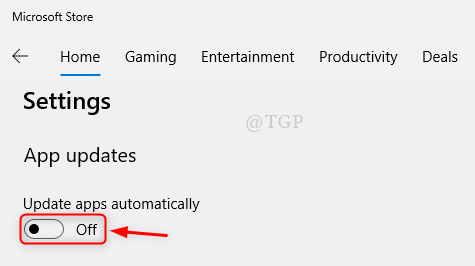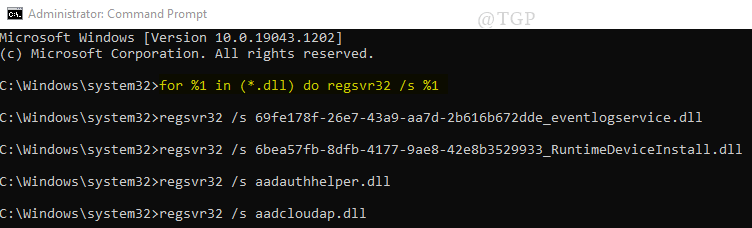क्या आपका उपकरण खो गया? इस ट्रिक से इसे तेजी से ढूंढें
- विंडोज़ 11 में फाइंड माई डिवाइस कम-ज्ञात नई सुरक्षा सुविधाओं में से एक है जो खोए हुए डिवाइस को ट्रैक करने में आपकी मदद कर सकती है।
- इस टूल का लाभ उठाने के लिए, आपको अपनी स्थान सेटिंग चालू करनी होगी और Microsoft खाते से साइन इन करना होगा।
- इस सुविधा को कैसे सक्षम करें और अपने खोए हुए उपकरणों का पता लगाने के लिए इसका उपयोग कैसे करें, यह जानने के लिए पढ़ते रहें।
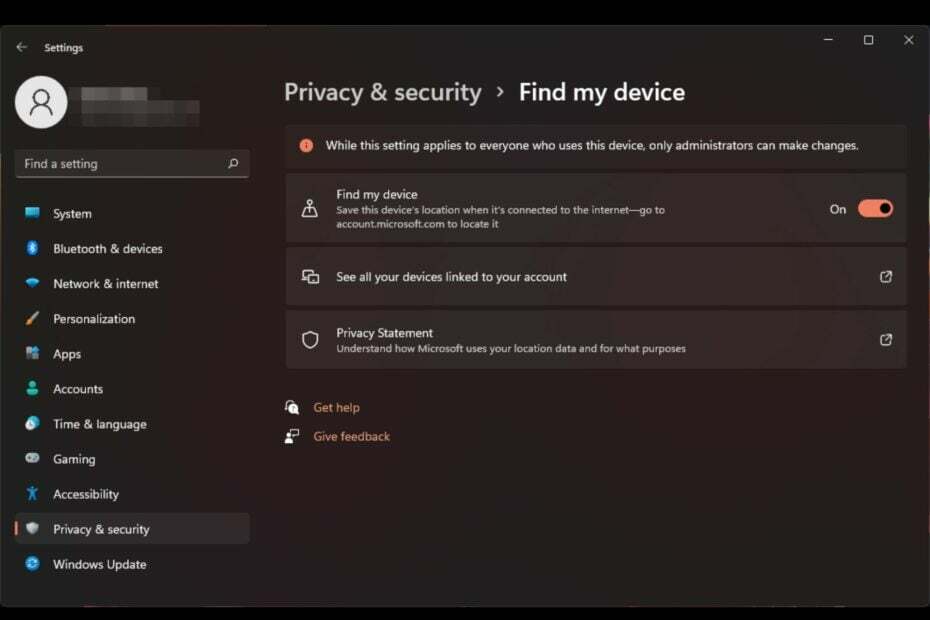
कई बार, अपनी निजी जानकारी किसी अजनबी को सौंपने का विचार मात्र आपको और भी अधिक चिंतित कर सकता है। अगर आपके साथ पहले ऐसा हुआ है तो आज आपके लिए अच्छी खबर है। Microsoft बिना किसी लागत के डिवाइस ट्रैकिंग सेवा प्रदान करता है।
हालाँकि, यह स्वचालित रूप से काम नहीं करता है, इसलिए यहां आपको यह दिखाने के लिए एक मार्गदर्शिका दी गई है कि कैसे एक बटन पर क्लिक करने से आपको पता चल सकता है कि आपका डिवाइस हर समय कहां है।
फाइंड माई डिवाइस कैसे काम करता है?
फाइंड माई डिवाइस एक अंतर्निहित विंडोज टूल है जो आपको अपने डिवाइस को ट्रैक करने और खो जाने पर उसे ढूंढने में मदद करता है। यह आपको अपने कंप्यूटर में वापस आने में भी मदद कर सकता है
डिवाइस से अपना डेटा दूरस्थ रूप से मिटा दें. जीपीएस ट्रैकिंग की मदद से यह आपके डिवाइस की लोकेशन निर्धारित कर सकता है।यह Microsoft के साथ जाँच करता है और आपके Microsoft खाते से जुड़े किसी भी उपकरण की तलाश शुरू करता है। एक बार जब आप खोए हुए डिवाइस का चयन कर लेते हैं, तो यह Microsoft के सर्वर से नवीनतम डेटा डाउनलोड करता है।
इसमें एक मानचित्र दृश्य शामिल है जो आपके डिवाइस का स्थान दिखाता है, साथ ही डिवाइस का नाम, डिवाइस आईडी और बैटरी स्तर जैसी अन्य जानकारी भी दिखाता है। यहां, आप अनधिकृत पहुंच को रोकने के लिए इसे लॉक करना चुन सकते हैं।
मैं विंडोज़ 11 पर फाइंड माई डिवाइस कैसे सक्षम करूं?
- मारो खिड़कियाँ कुंजी और पर क्लिक करें समायोजन.
- चुनना निजता एवं सुरक्षा बाएँ फलक पर, फिर क्लिक करें मेरा उपकरण ढूंढो.
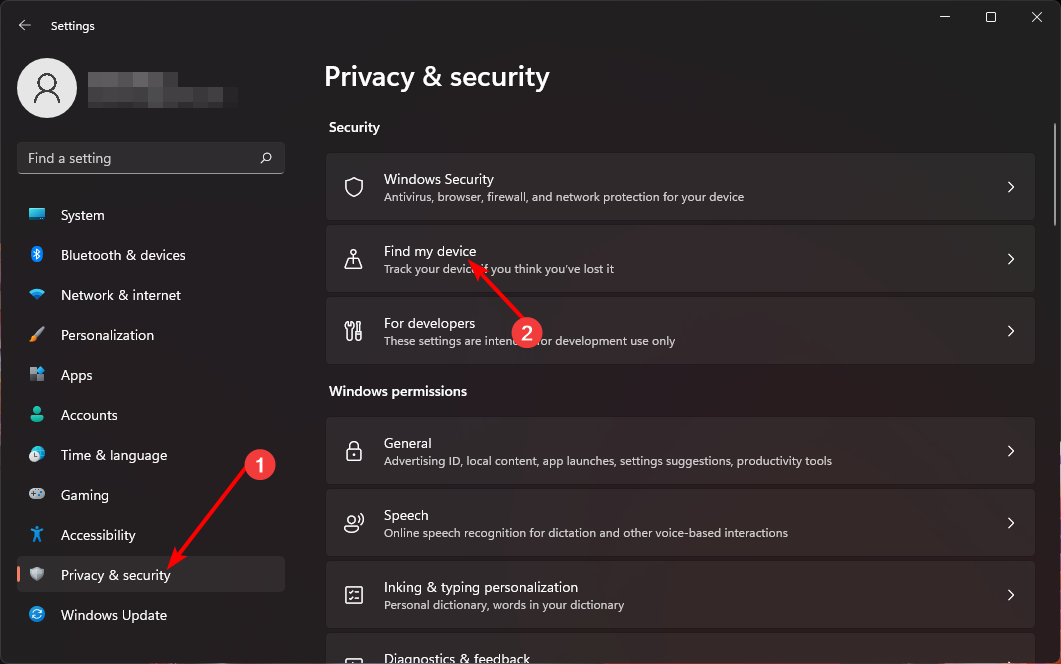
- पर टॉगल करें मेरा उपकरण ढूंढो विकल्प।
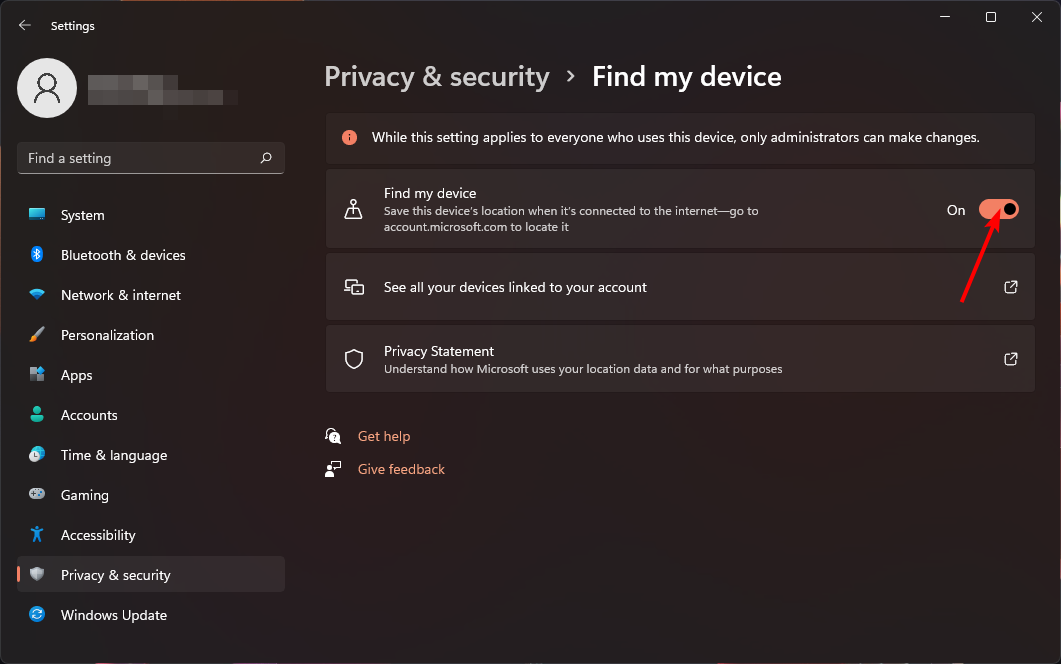
मैं विंडोज़ 11 में फाइंड माई डिवाइस को कैसे बंद करूँ?
बस उपरोक्त चरणों को रिवर्स-इंजीनियर करें और टॉगल बंद करें मेरा डिवाइस ढूंढें विकल्प।
- आख़िरकार, Windows Copilot यूरोप में उपलब्ध नहीं हो सकता है
- एलजी ग्राम फोल्ड एक विंडोज 11 लैपटॉप है जो 30,000 फोल्ड करने में सक्षम है
- Windows 11 22H2 ADK अंततः बैटरी संबंधी समस्याओं का समाधान करता है; बैटरी जीवन में सुधार करता है
- विंडोज 11 पर डुप्लिकेट ड्राइव लेटर कैसे हटाएं
खोए हुए विंडोज डिवाइस को ट्रैक या लॉक करने के लिए मैं फाइंड माई डिवाइस का उपयोग कैसे करूं?
इससे पहले कि आप फाइंड माई डिवाइस का उपयोग कर सकें, आपको यह सुनिश्चित करना होगा कि आपका डिवाइस निम्नलिखित आवश्यकताओं को पूरा करता है:
- आपके पीसी में वाई-फ़ाई या सेल्युलर नेटवर्क के ज़रिए चालू इंटरनेट कनेक्शन होना चाहिए।
- सुनिश्चित करें कि आप एक व्यवस्थापक खाते में साइन इन हैं। आपको अपने डिवाइस प्रबंधित करने के लिए इसकी आवश्यकता होगी।
- आपको उसी Microsoft खाते से साइन इन होना चाहिए जिसका उपयोग आपने अपना डिवाइस सेट करने के लिए किया था और सुनिश्चित करें कि यह कार्य/विद्यालय खाता नहीं है।
- समर्थित वेब ब्राउज़र का उपयोग करें.
एक बार जब आप इन आवश्यकताओं को पूरा कर लें, तो निम्नलिखित के साथ आगे बढ़ें:
- मारो खिड़कियाँ कुंजी और पर क्लिक करें समायोजन.
- चुनना गोपनीयता और सुरक्षा> ऐप अनुमतियाँ> स्थान.
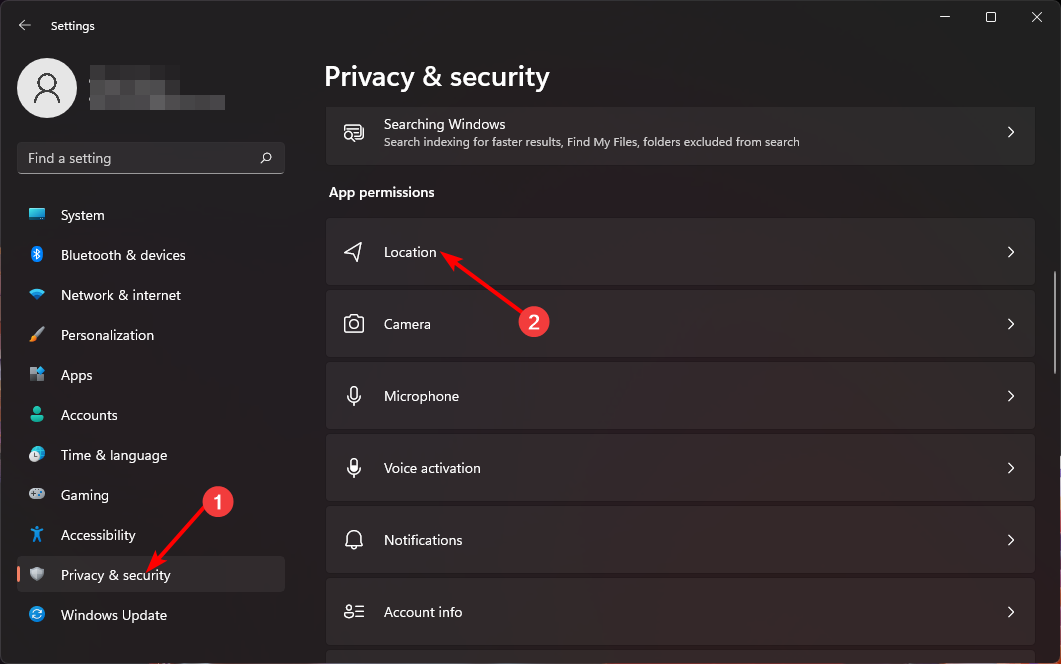
- टॉगल ऑन करें स्थान सेवाएं और ऐप्स को आपके स्थान तक पहुंचने दें विकल्प.
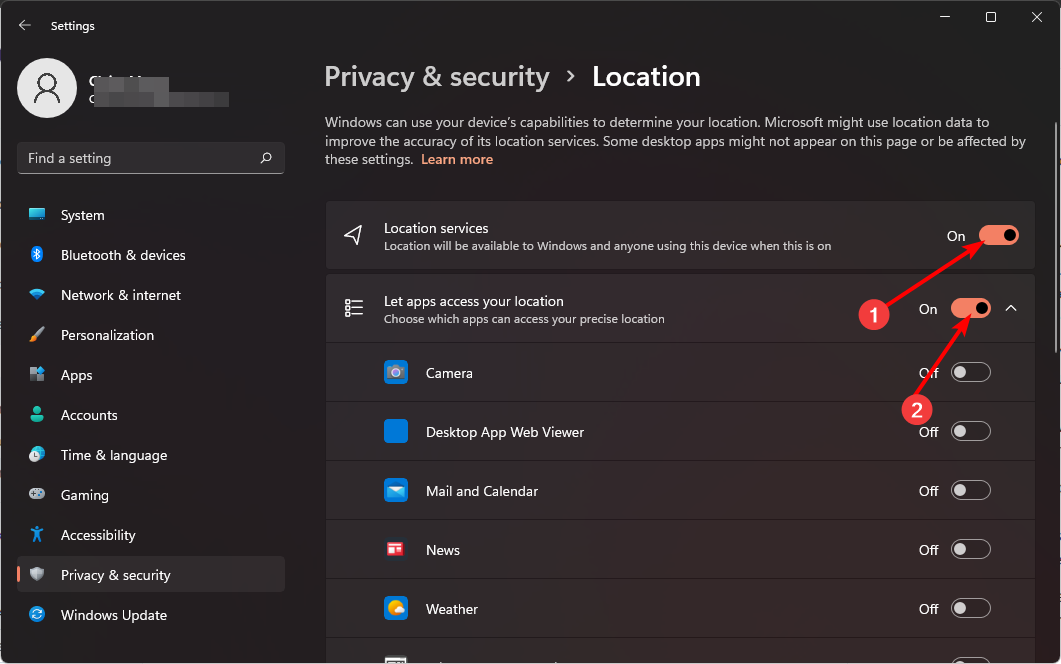
- अपने ब्राउज़र पर नेविगेट करें और अपने Microsoft खाते में साइन इन करें.
- पर क्लिक करें मेरा उपकरण ढूंढो विकल्प।
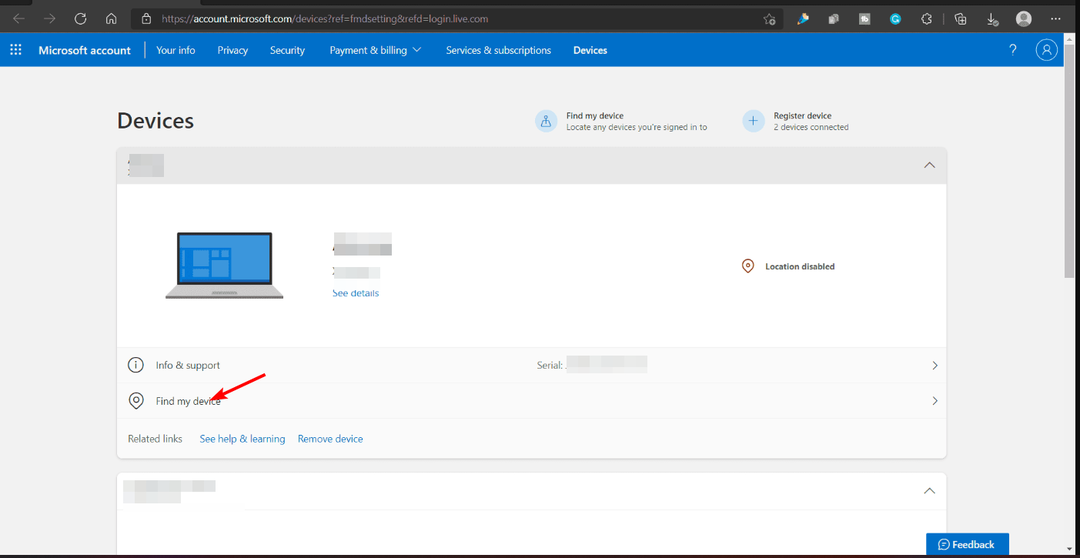
- उस डिवाइस का चयन करें जिसे आप ट्रैक करना चाहते हैं, और फिर ढूँढें पर क्लिक करें। डिवाइस का अनुमानित स्थान दर्शाने वाला एक मानचित्र दिखाई देगा।
- यहां से, आप इसे लॉक कर सकते हैं और निर्देशों के साथ एक अतिरिक्त संदेश छोड़ सकते हैं कि यदि किसी को आपका खोया हुआ उपकरण मिल जाए तो उसे क्या करना चाहिए।
समर्थित उपकरण एवं ऑपरेटिंग सिस्टम
- विंडोज़ 10 और विंडोज़ 11
- किसी भी विंडोज़ डिवाइस पर काम करता है
आखिर तुमने इसे हासिल कर ही लिया है। अपने खोए हुए लैपटॉप का पता लगाने के लिए त्वरित और आसान निर्देश। यदि आप एक भुलक्कड़ व्यक्ति हैं और कभी इस बात की चिंता नहीं करना चाहते कि कोई आपका डिवाइस ढूंढ ले, तो फाइंड माई डिवाइस एक अविश्वसनीय ऐप है उपयोगी सुरक्षा सेटिंग जिसे आपको निश्चित रूप से चालू करना चाहिए।
ऐसा कहा जा रहा है कि, कुछ उपयोगकर्ता विंडोज़ सुविधाओं को बहुत बुनियादी पाते हैं और पसंद करते हैं अधिक उन्नत ट्रैकर उपकरण खोए हुए डिवाइस ढूंढने के लिए. आपकी पसंद जो भी हो, अंतिम लक्ष्य आपकी गोपनीयता को सुरक्षित करना और उम्मीद है कि आपके डिवाइस को पुनर्प्राप्त करना है।
क्या आपने पहले फाइंड माई डिवाइस सुविधा का उपयोग किया है? यह कितना सटीक था और क्या आप अन्य उपयोगकर्ताओं को इसकी अनुशंसा करेंगे? चलो हम नीचे टिप्पणी अनुभाग में पता करते हैं।